reklama
Věděli jste, že Nexus 4 Recenze a rozdávání Google Nexus 4I když jsem uživatelem iPhone a byl jsem od první generace iPhone oznámen pozdní Steve Jobs v roce 2007, snažil jsem se mít otevřenou mysl o životaschopných alternativách ... Přečtěte si více vlastně ano Funkce LTE Vysvětlivka bezdrátové abecedy: Co je 4G, 3G, LTE a další [MakeUseOf vysvětluje]Prostě milujeme zkratky, ne? Tolik, že je používáme doslova všude, abychom měli kratší způsob, jak něco pojmenovat. Ať už je to oficiální zkratka jako USB nebo něco neoficiálního ... Přečtěte si více ? Absolutní pravdou je, že ano, ve skutečnosti má LTE, bez ohledu na to, co se vám Google nebo kdokoli jiný může pokusit říct. Existuje spousta důvodů, proč Google neautorizuje funkčnost LTE a proč se snaží, abyste ji mohli aktivovat. Řeknu vám to všechno a také jak povolit LTE, jak se vrátit do skladu, non-LTE konfigurace a jakékoli další důležité informace, které musíte znát v kterémkoli bodě proces.
Proč je LTE zakázán?
Zařízení Nexus 4 obsahuje funkci LTE, protože obsahuje stejný rádiový čip jako LG Optimus G. LTE však není inzerován pro Nexus 4, protože ačkoli pro něj má rádio, nemá odpovídající anténa pro plné využití signálu (jeden z důvodů, proč to bylo tak relativně) levný). Proto společnost Google / LG nepožádala o certifikaci LTE FCC, takže LTE není pro telefon schválenou funkcí. Někteří by mohli říci, že používání LTE v telefonu by bylo nezákonné, protože to nebylo certifikováno FCC, ale já nemám slyšeli o tom, že se jediná osoba dostane do potíží s používáním LTE na Nexus 4 - a existuje spousta lidí, kteří již Udělej to.

Funkčnost LTE na zařízení Nexus 4 byla poprvé objevena jednoduchým trikem, který by kdokoli mohl udělat pro přepnutí režimu rádia z WCDMA / GSM na LTE / WCDMA / GSM (kde LTE je samovysvětlující, WCDMA jsou 3G / HSPA + data a GSM je 2G data a hlas) schopnosti). Tento trik zůstal funkční až do února 2013, kdy Google prosadil aktualizaci Android 4.2.2 a společně s ní je to nové softwarové rádio, které znemožnilo přístup k funkcím LTE rádia (nastavení by nebylo) lepit).
Zřeknutí se odpovědnosti
Získání LTE zpět na zařízení Nexus 4 vyžaduje docela dost práce, ale za celou práci by to mohlo stát. Předtím, než se rozhodnete projít procesem povolení LTE v zařízení, je třeba si uvědomit několik věcí:
- Na zařízení Nexus 4 neexistuje jediný způsob, jak povolit LTE. Existuje mnoho různých způsobů, které fungují, ale způsob, který popisuji v tomto článku, vám poskytne nejjednodušší postup s nejlepšími šancemi a nejmenším množstvím bolesti hlavy.
- Aktivace LTE pomocí procesu, který popisuji, zcela vymaže váš telefon. Zálohujte svá data!
- Pokud jste již upgradovali na Android 4.3, přepne vás zpět na Android 4.2.2, dokud CyanogenMod nevyjde s první sestavení CM 10.2. Aktuální stabilní verze v době psaní jsou CM 10.1, které jsou založeny na Androidu 4.2.2.
- Funkce LTE je obnovena blikáním staršího softwarového rádia do zařízení, protože novější softwarové rádia deaktivovaly LTE. Důvod, proč určitá stavba CyanogenMod Jak nainstalovat CyanogenMod na zařízení AndroidMnoho lidí se může shodnout, že operační systém Android je docela úžasný. Nejen, že je skvělé používat, ale je také zdarma jako v open source, takže jej lze upravit ... Přečtěte si více Bliká, protože obsahuje několik oprav, které umožňují nastavení LTE a zabraňují možnému problému se zvukem během telefonních hovorů.
- Nexus 4 má podporu pouze pro LTE v pásmu 4 (AWS). V USA je T-Mobile jediným dopravcem, který spolehlivě využívá toto pásmo pro své nabídky LTE. Ve vzácných případech AT&T používá také Band 4, ale je bezpečnější předpokládat, že tomu tak není ve vaší oblasti. V ostatních oblastech světa se obraťte na svého operátora.
- Při používání LTE není zaručena výdrž baterie, ale měl jsem s ní docela pozitivní zkušenosti. Silnější signál se obvykle promítá do delší životnosti baterie.
Povolení LTE
Pokud máte na paměti všechny tyto informace, jste stále připraveni pokračovat? Pokud ano, budete si muset někde vytvořit složku ve svém počítači a stáhnout následující soubory:
- An neoficiální sestavení CyanogenModu, které obsahuje třešňové výběry specifické pro LTE. Stačí přejít na první příspěvek ve vlákně a rozbalit sekci Stahování. Doporučuji stáhnout nejnovější stabilní sestavení spíše než noční sestavení.
- An Softwarové rádio připravené na LTE. Jakékoli rádio z propojeného příspěvku, které nemá zakázané LTE, bude fungovat, ale doporučuji použít rádio .33.
- nejnovější verze ClockworkMod Recovery pro Google Nexus 4. Doporučuji získat pravidelné zotavení namísto zotavení dotykem, protože vám zabrání náhodnému dotyku možnosti, kterou jste nechtěli.
- Balíček Google Apps. Chcete Gmail, Obchod Play atd., Že? Získejte verzi pro odpovídající sestavení CyanogenModu (v době psaní, 10.1)
Kromě těchto souborů budete také potřebovat nainstalovat Android Tools do počítače. Poskytují nástroje, jako jsou adb a fastboot, které budete potřebovat, aby počítač mohl komunikovat s telefonem. Hledání nástrojů Android v úložištích Linuxu by mělo být snadné, zatímco uživatelé systémů Windows a Mac OS X by si měli vyhledat dokumentaci o tom, jak tyto nástroje najít, nainstalovat a používat. Následující pokyny budou určeny uživatelům systému Linux, ale příkazy Windows a Mac OS X budou s největší pravděpodobností podobné. Pokud nemůžete vyhledat dokumentaci k vašemu operačnímu systému pro tyto nástroje nebo je nechat fungovat, možná budete chtít znovu přemýšlet o zprávách s telefonem. Pokud všechno uděláte správně, všechno bude hladké; udělejte něco špatně a můžete se seznámit s novou těžbou papíru.

Sestava CyanogenMod a balíček Google Apps by měly být ve formátu .zip - z nich není třeba nic extrahovat. Softwarové rádio a obnovovací obrázek by měly být ve formátu .img, takže je extrahujte, pokud jsou stále v souboru ZIP.
Nyní postupujte podle těchto pokynů krok za krokem. Před dalším krokem zkontrolujte, zda jste vše zkontrolovali. Tyto příkazy budou opět speciálně pro uživatele Linuxu, ale uživatelé jiných operačních systémů by měli být schopni používat velmi podobné příkazy.
- Připojte telefon k počítači (s nainstalovanými nástroji Android) pomocí kabelu USB.
- Vypněte telefon a znovu jej zapněte přidržením tlačítek Volume Down a Power. Měli byste vidět novou obrazovku - to se nazývá obrazovka rychlého spuštění.

- V počítači otevřete příkazový terminál, pomocí příkazu cd přejděte do adresáře se všemi potřebnými soubory a zadejte: sudo fastboot devices. Pokud se objeví něco kromě mezery, počítač detekoval telefon a můžete pokračovat.
- Zadejte do terminálu: sudo fastboot oem odemknout
- Pokud by tento příkaz fungoval, váš telefon by vás nyní měl vyzvat k odemknutí bootloaderu. To vám umožní flashovat všechny ostatní software, ale bude otřete vše ze svého telefonu! Dohodněte se pomocí navigačních tlačítek hlasitosti a pomocí tlačítka napájení „vstoupit“ a pokračujte.
- Zadejte do terminálu: sudo fastboot flash recovery my_recovery_file.bin. Tento příkaz zapíše nový obraz pro obnovení do telefonu. Samozřejmě nahraďte my_recovery_file.img skutečným názvem obrazu pro obnovení.
- Než přejdeme k použití obnovy, vypíšeme také starší softwarové rádio zadáním tohoto příkazu do terminálu: sudo fastboot flash radio my_radio_file.img. Znovu nahraďte my_radio_file.img skutečným názvem softwarového rádia.
- Nyní restartujte telefon znovu do režimu rychlého spuštění a poté pomocí tlačítek hlasitosti přepněte mezi různými možnostmi v horní části obrazovky a použijte tlačítko Napájení, jakmile uvidíte „Obnovení“.
Nyní jste nahradili zotavení něčím jiným, což usnadní instalaci zbytku softwaru.

Pokud jste v novém zotavení, měli byste vidět oranžový kruh s kloboukem. Chcete-li nainstalovat zbytek, proveďte v telefonu následující postup (s telefonem stále připojeným k počítači pomocí kabelu USB):
- Zvolte „vymazat data / tovární nastavení“
- Vraťte se do hlavní nabídky zotavení a poté zvolte „nainstalovat zip z postranního zatížení“
- V počítači zadejte do terminálu počítače příkaz: adb sideload cm_xxxx.zip. Samozřejmě nahraďte cm_xxxx.zip skutečným názvem souboru CyanogenMod, který jste stáhli.
- Po dokončení instalace opakujte krok 2 a potom zadejte do terminálu počítače: adb sideload gapps_xxxx.zip. Nahraďte gapps_xxxx.zip skutečným názvem balíčku Google Apps.
- Jakmile to vše provedete, zvolte v hlavní nabídce telefonu „restartovat systém nyní“ a nechte načíst novou instalaci systému Android připravenou na LTE!
Tipy pro další zpracování
Po úvodním nastavení systému Android si musíte být vědomi několika dalších věcí:
- Vzhledem k tomu, že během tohoto procesu byly statistiky baterií smazány, můžete kalibraci baterie zpřesnit indikátorem baterie. To se provádí vybitím baterie, dokud se telefon nevypne, a potom se pokuste telefon znovu zapnout (a nechat jej znovu vypnout), dokud jej už nechce dále chtít. Poté připojte telefon ke zdroji napájení a okamžitě jej zapněte. Poté bude moci zaznamenat, na jaké úrovni je baterie na „0%“ a „100%“. To se nejlépe provádí přes noc, takže telefon je připojen celou noc, aby bylo zajištěno, že je skutečně plně nabitý. Jinak by telefon mohl naznačovat, že je plně nabitý, když ještě není.
- Ujistěte se, že telefon skutečně hledá signál LTE. Můžete to udělat tak, že přejdete do systémových nastavení telefonu, vyberete v části Bezdrátové sítě a další a poté Mobilní sítě. Možnost označená Režim sítě by měla znít „Preferovaný síťový režim: LTE / GSM / WCDMA“. Pokud ne, klikněte na něj a změňte nastavení.
- Uživatelé T-Mobile v USA: Musíte se ujistit, že telefon používá nastavení APTE LTE spíše než staré nastavení APN. Telefon by si to měl automaticky vybrat na základě toho, co je k dispozici ve vaší oblasti během prvního spuštění, takže je to ještě důležitější, pokud tak učiníte v oblasti, kde LTE ještě není k dispozici. Přejděte do systémových nastavení telefonu, vyberte Více v části Bezdrátové sítě a sítě, poté Mobilní sítě a nakonec Názvy přístupových bodů. Neoficiální sestavení CyanogenModu, které jste nainstalovali, má zabudované 4 APN, takže vyberte APN označený T-Mobile US LTE kliknutím na příslušný přepínač.
- Pokud je ve vaší oblasti signál LTE, měl by jej telefon vyzvednout během několika minut. Během hlasových hovorů se telefon automaticky přepne na 3G / HSPA +. To je normální, pokud váš operátor zatím nepodporuje VoLTE (Voice over LTE), což většina z nich, včetně T-Mobile USA, nepodporuje.
- Neaktualizujte svou verzi systému Android pomocí přiloženého aktualizátoru CyanogenMod. Stáhne oficiální balíčky CyanogenMod místo neoficiálního sestavení s podporou LTE, které jsme použili, což by zase odstranilo lepivost nastavení LTE.
Nyní byste měli mít na svém zařízení Nexus 4 LTE!

Díky LTE jsem si všiml docela malého zlepšení rychlosti a může vám pomoci, aby váš Nexus 4 dokázal, aby vydržel ještě déle, než jste si původně mysleli.
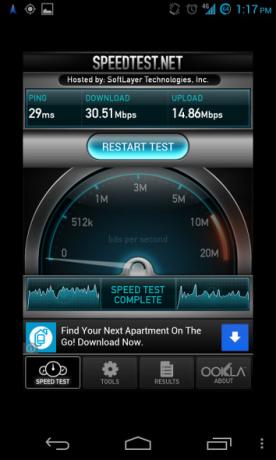
Vracíme se na sklad Android
Pokud se z jakéhokoli důvodu chcete vrátit k oficiální skladové verzi systému Android, která neobsahuje LTE (jako by vám LTE nedala tak velký zlepšení, pokud se vám nelíbí CyanongenMod, nebo pokud plánujete prodat svůj Nexus 4), je docela snadné vrátit telefon zpět do továrny Stát. Buďte upozorněni, že to tak bude znovu otřete zařízení. Budete muset jít přes Stránky Google pro vývojáře Android a stáhněte si nejnovější verzi pro Nexus 4 „mako / occam“. Doporučuji jen vybrat nejnovější (Android 4.3 v době psaní), protože není důvod držet se dřívějšího vydání. Po dokončení stahování přesuňte oba zahrnuté soubory .img z .zip do samostatné složky a poté otevřete sekundární .zip a přesuňte tyto soubory .img do stejné oddělené složky.
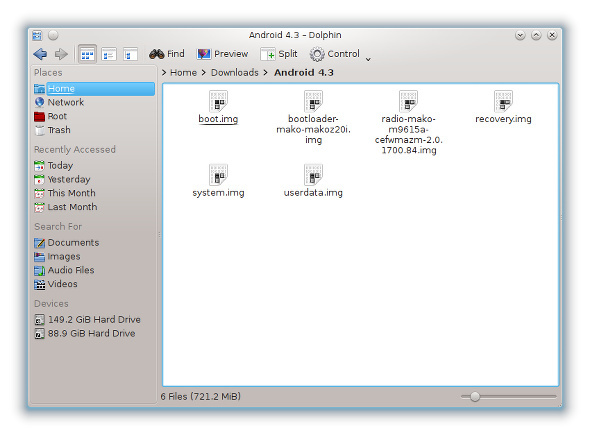
Poté spusťte telefon do režimu rychlého spuštění, připojte jej k počítači pomocí kabelu USB, otevřete v počítači příkazový terminál a „cd“ do samostatné složky obsahující všechny soubory .img. Poté zadejte následující příkazy:
- sudo fastboot zařízení (ujistěte se, že počítač vidí váš Nexus 4)
- sudo fastboot flash bootloader bootloader_xxxx.img (Nahraďte bootloader_xxxx.img skutečným názvem souboru)
- sudo fastboot reboot-bootloader
- sudo fastboot flash radio radio_xxxx.img (Nahraďte radio_xxxx.img skutečným názvem souboru. U Android 4.3 by měla verze skončit na .84)
- sudo fastboot reboot-bootloader
- sudo fastboot flash system system.img
- sudo fastboot flash userdata userdata.img
- sudo fastboot flash boot boot.img
- sudo fastboot flash recovery recovery.img
- mezipaměť formátu sudo fastboot (odstranit všechny staré stopy starého systému)
- VOLITELNÉ: zámek sudo fastboot oem (toto znovu uzamkne bootloader, aby se zabránilo budoucímu drcení se zařízením, tj. Vás nutí „odemknout“ bootloader a otřít zařízení před drinkováním)
- sudo fasboot restart
Nyní byste měli zavádět zcela sestavené zařízení Android pro zařízení Nexus 4 od společnosti Google.
Závěr
Schopnost aktivovat LTE pro Nexus 4 je fantastická a jistě vám může přinést výhody, kdekoli je k dispozici. Jak jsem řekl, vyžaduje to hodně úsilí, ale já jsem s jeho schopnostmi LTE docela spokojen. Dostávám skvělé rychlosti dat a přesvědčil mě, že si mohu ponechat svůj Nexus 4 mnohem déle, než abych ho teď nechal, abych získal telefon podporovaný LTE (a inzerovaný).
Nějaká zpětná vazba na LTE na Nexus 4? Ukažte nám rychlost dat po aktivaci LTE!
Danny je senior na University of North Texas, který má všechny aspekty softwaru s otevřeným zdrojovým kódem a Linuxu.

